
Merci Karine de me donner l’autorisation de traduire vos tutoriels

Le tutoriel original ICI

Couleurs utilisées

Filtres utilisés
Simple/Diamonds
DragonFly/Sinedots II
Mura’s Meister/Perspective Tiling
Flaming Pear/Flexify 2
Carolaine & Sensibility/ CS_Halloween2
Réalisable dans toutes les versions
Toutes les indications sont données pour l’utilisation du matériel fourni
et des couleurs préconisées, à vous d’ajuster en fonction de vos choix.
1
Dans la palette Styles et Textures mettre
AVP Couleur 1 – ARP Couleur 2
Ouvrir une image de 900 x 600 px
Transparent non coché (couleur blanche)
Clic droit – Transformer en calque (Raster1)
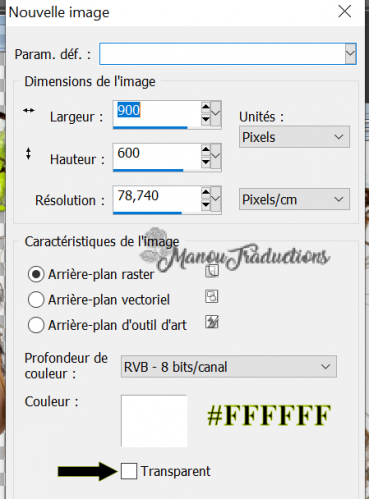
Sélections – Sélectionner tout
2
Copier le tube personnage – Coller dans la sélection
Quitter la sélection
Effets – Effets d’images – Mosaïque sans jointure
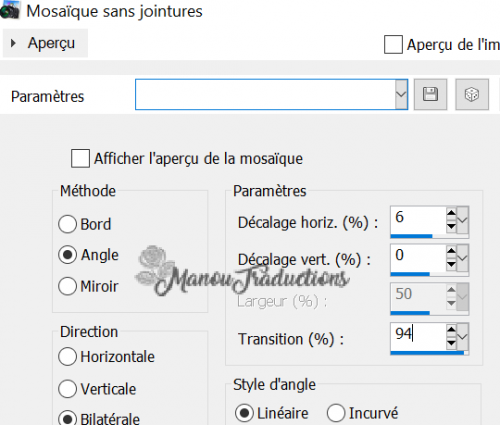
Refaire l’effet Mosaïque sans jointure mais
Par défaut
Réglage- Flou – Flou radial
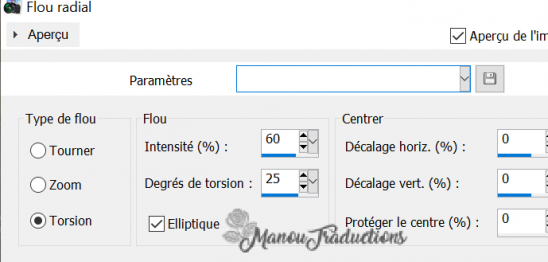
3
Ouvrir le masque Narah 0898
Calque – Nouveau calque de masque – A partir d’une image
Charger le masque

Fusionné le groupe
Dupliquer le calque
Image – Miroir horizontal puis Miroir vertical
Fusionner avec le calque en dessous
4
Dupliquer le calque
Image – Redimensionner à 50%
Tous les calques = non coché
Effets – Effets 3D – Ombre portée = 10/10/80/50/noir
5
Activer le calque du milieu (Groupe raster 2)
Effets – Modules externes – Simple/Diamonds
Activer le calque en haut de la pile
Appliquer l’effet Diamonds
Votre travail ressemble à ceci
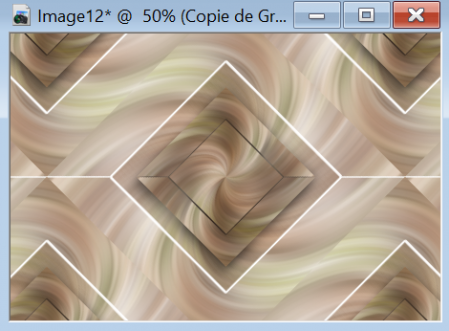
Effets – Effets de bords – Accentuer
6
Dupliquer le calque
Modules externe – DragonFly/Sinedots II
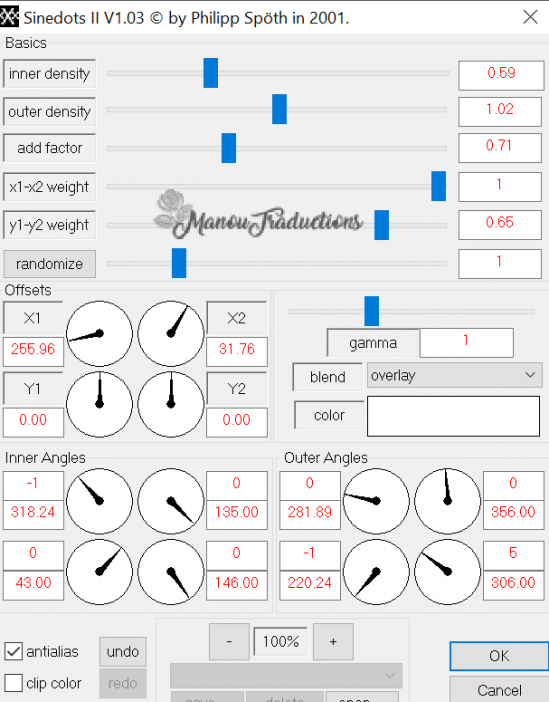
Ombre portée en mémoire mais avec couleur 1
Mode du calque = Eclairicr davantage
Opacité à 60
7
Activer le 2ème calque en partant du bas (Groupe raster 2)
Fusionner avec le calque en dessous
Dupliquer le calque
Modules externes – Mura’s Meister/Perspective Tiling
c5
Ombre portée = -4/-4/80/50/noir
8
Activer le 2ème calque en partant du haut (Copie groupe Raster2)
Dupliquer le calque
Modules externes - Flaming Pear/Flexify 2
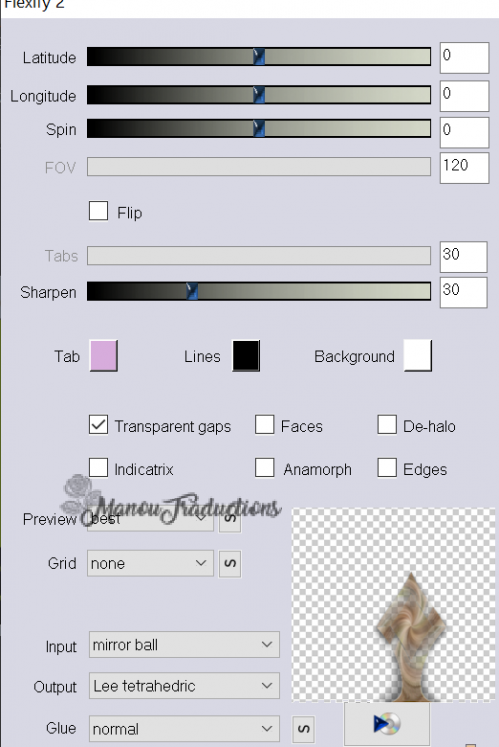
Agencer en haut de la pile
Image – Redimensionner à 80%
Effets d’image V = -300 / H = 0
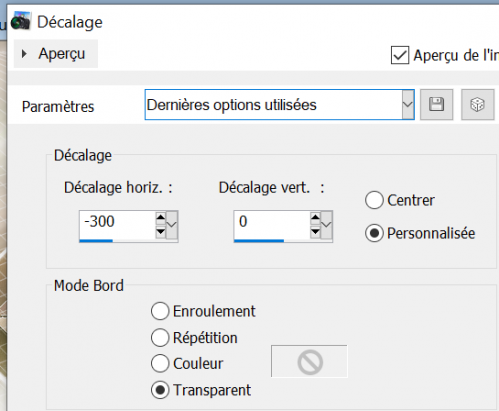
Dupliquer le calque
Image – Miroir horizontal
Fusionner avec le calque en dessous
Modules externes – Carolaine & Sensibility/ CS_Halloween2
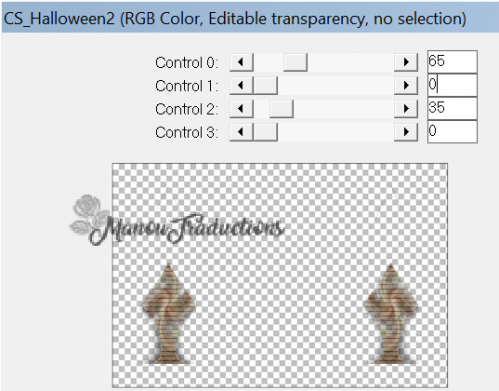
Mode du calque = Multiplier
Opacité à 80
Effets de bords – Accentuer
9
Nouveau calque raster
Verser la couleur 2
Ouvrir le masque Narah 0870
Calque – Nouveau calque de masque – A partir d’une image
Charger le masque
(Paramètres inchangés)
Fusionné le groupe
Image – Redimensionner à 50%
Objets – Aligner Haut puis Aligner droite
Dupliquer le calque
Image – Miroir horizontal
10
***Effets – Effets d’éclairage – Projecteur
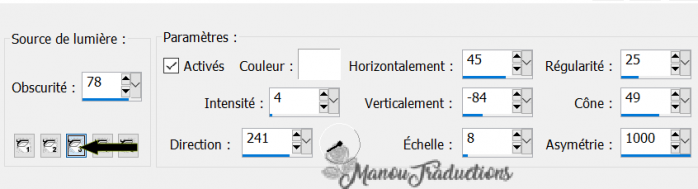
Mode du calque = Eclaircir davantage
Opacité 80
Effets de bords – Accentuer***
(N’arrivant pas au même résultat que sur le tuto, l’effet
était invisible, je vous donne la façon dont j’ai procédé)
Dupliquer le calque
Appliquer de *** à ***
Fusionner avec le calque en dessous
Opacité à 80
Effets de bords – Accentuer
Agencer au- dessus de copie de raster 1
Effets – Effets de texture – Textile
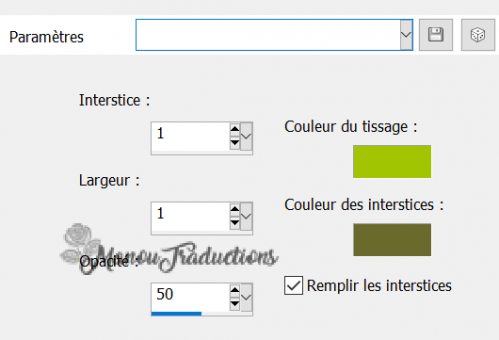
Ombre portée = 1/1/80/3/noir
11
Copier et coller comme nouveau calque le tube personnage
Redimensionner à 90%
Placer comme sur l’image finale
Ombre portée =1/1/80/5/noir
12
Copier et coller le tube Nicole-zen
Redimensionner à 35%
Décalage V = -205 / H = -192
Ombre portée en mémoire
13
Copier et coller le tube texte
Image – Rotation libre 45° à gauche
Décalage V = -180 / H = 160
Ombre portée = 1/1/80/5/couleur 2
14
Fusionner tous les calques
Image – Ajouter des bordures – Symétrique coché
3 px couleur 2 – 2 px couleur 1 - 3 px couleur 2
5 px couleur blanche – 1 px couleur 2 - 40 px couleur blanche
15
Sélections – Sélectionner tout
Sélections – Modifier – Contracter de 20 px
Ombre portée = 5/5/80/5/couleur 1
Refaire l’ombre avec V et H en négatif
Quitter la sélection
Ajouter des bordures 2 px couleur 2
16
Signer – Fusionner tous/Aplatir
Enregistrer en jpg
Crédits
Le tutoriel appartient à karine qui l’a conçu et écrit
La traduction est la propriété de Manoucrea (04/06/21)
Il est interdit de les recopier pour les diffuser sur un blog, site, forum,
de les proposer sur un groupe sans autorisation préalable
Tubes : Nicole - Azalée
Masques : Narah